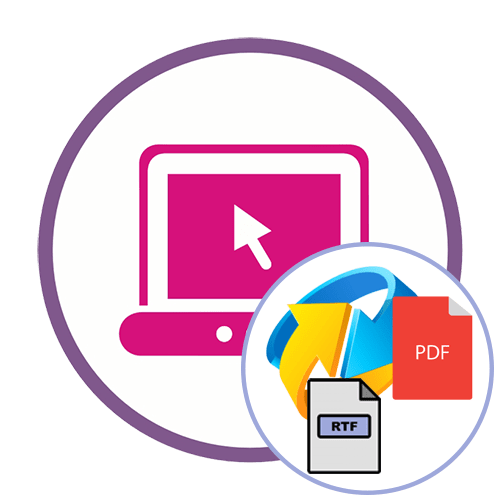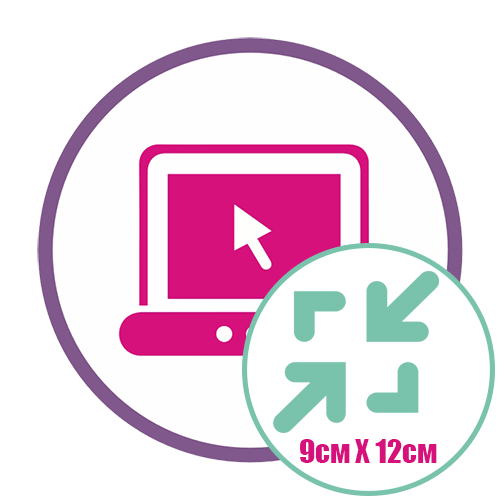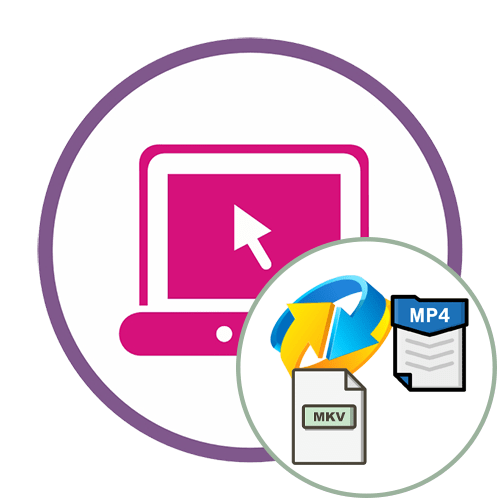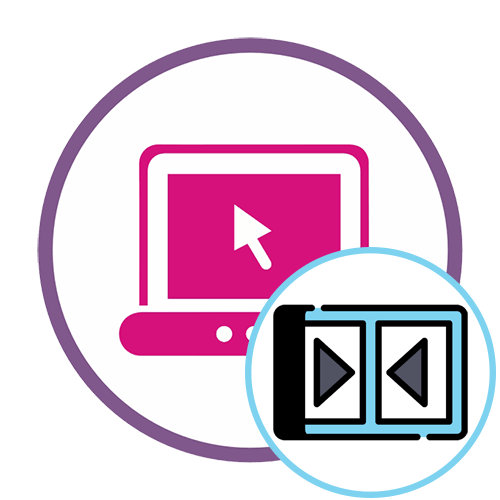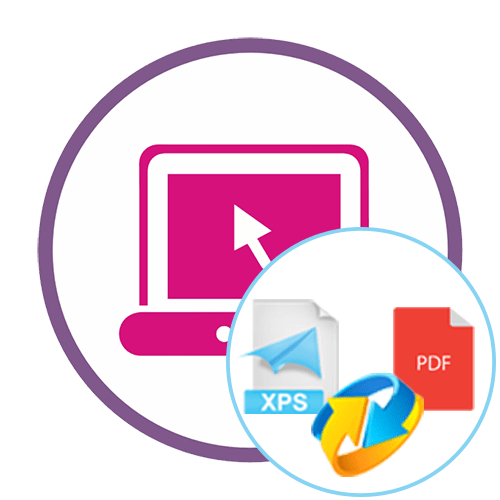Спосіб 1: Online-convert
Online-convert перед конвертацією дозволяє задати додаткові параметри обробки, щоб забезпечити коректне відображення вмісту документа. Зі своїм прямим завданням він також прекрасно справляється.
- Клацніть по посиланню вище, щоб потрапити на відповідну сторінку онлайн-сервісу, і натисніть там &171;Виберіть файли&187; .
- Відкриється стандартне вікно браузера. Через локальне сховище виберіть один або відразу кілька файлів для додавання.
- Очікуйте закінчення їх завантаження на сервер і перейдіть до Налаштування. При необхідності ви можете додати будь-яку кількість елементів і видалити їх через спеціально відведену кнопку, розташовану навпроти кожного файлу.
- Задайте додаткові параметри, вибравши мову тексту, оптимізацію і монохромне (переклад в чорно-білий режим). Збереження поточної конфігурації доступне лише для авторизованих користувачів.
- Натисніть &171; почати конвертацію&187; , щоб запустити перетворення.
- Слідкуйте за поетапної обробкою в окремо відкрилася вкладці.
- Після закінчення конвертації Ви отримаєте відповідне повідомлення. Кликнувши &171;завантажити файли у вигляді ZIP&187; , щоб завантажити їх всі разом одним архівом, або ж задійте іншу кнопку &171;завантажити&187; .
- Після скачування можна відразу відкривати RTF-об'єкт, перевіряючи якість перетворення. Обов'язково прочитайте весь вміст, щоб переконатися в тому, що всі символи відображаються правильно.
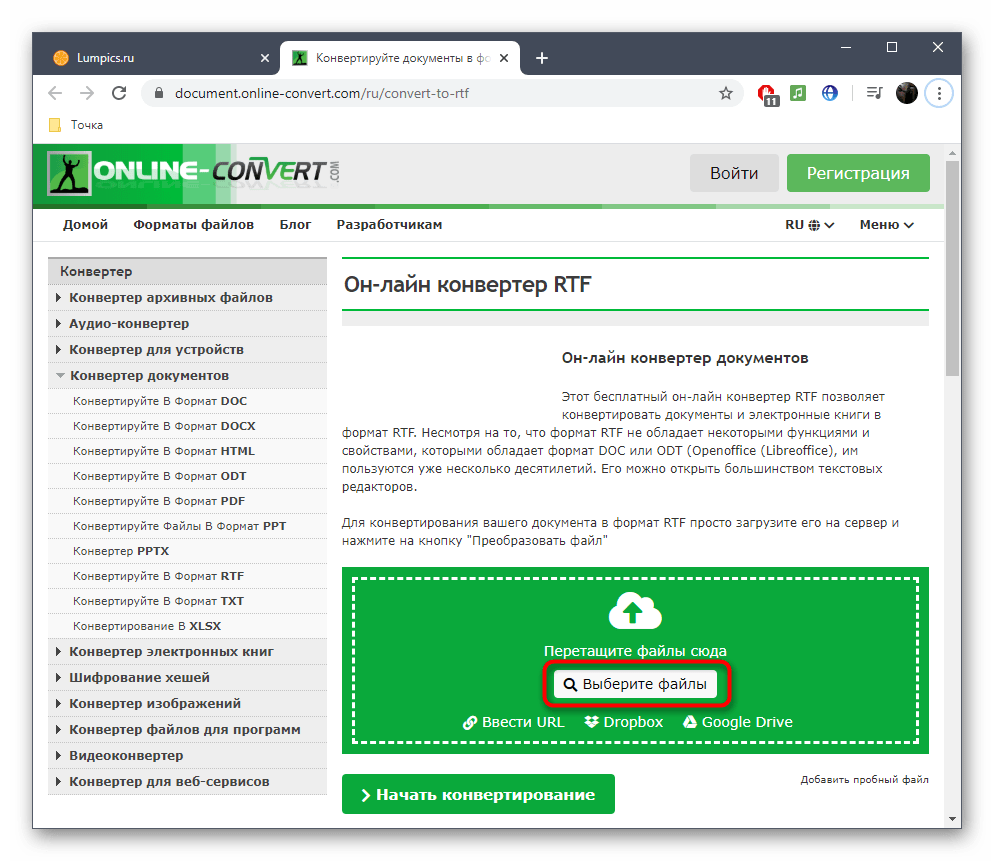
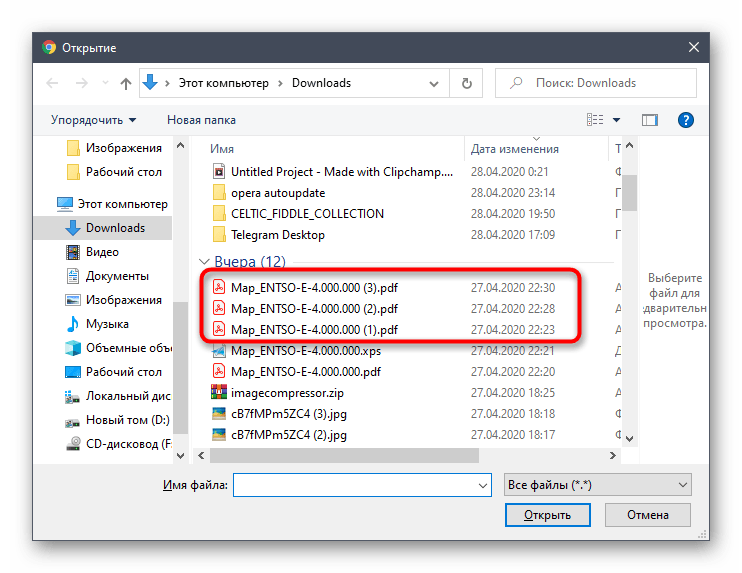
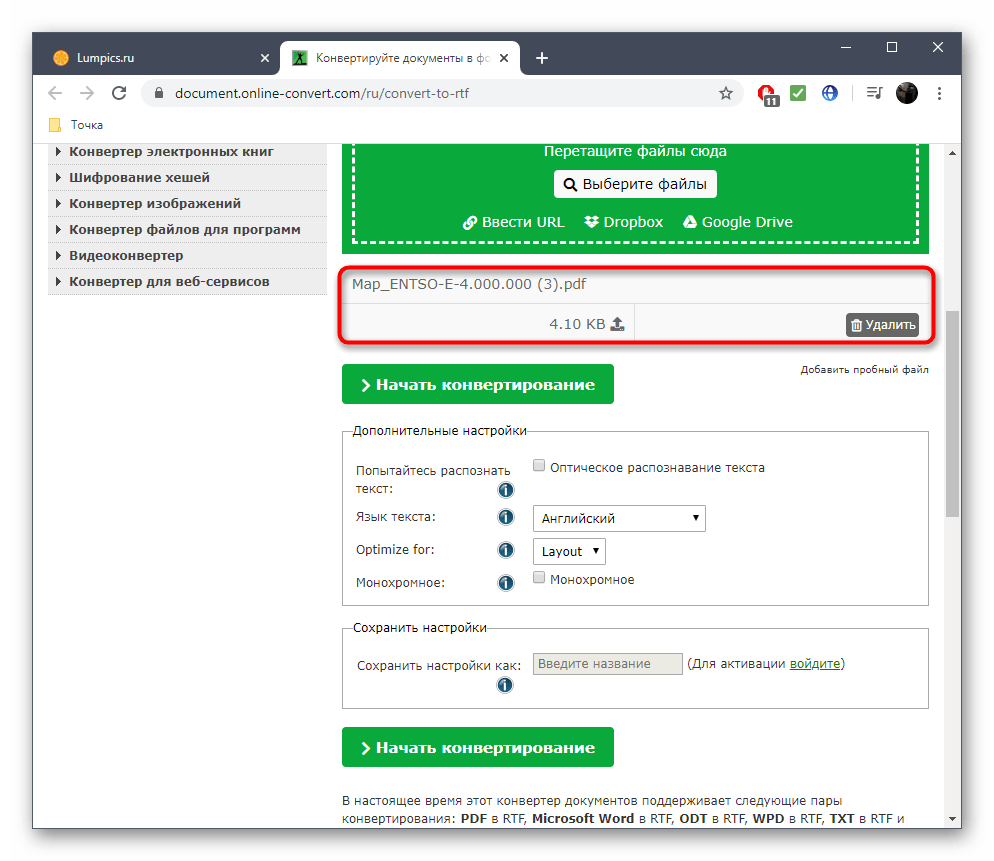
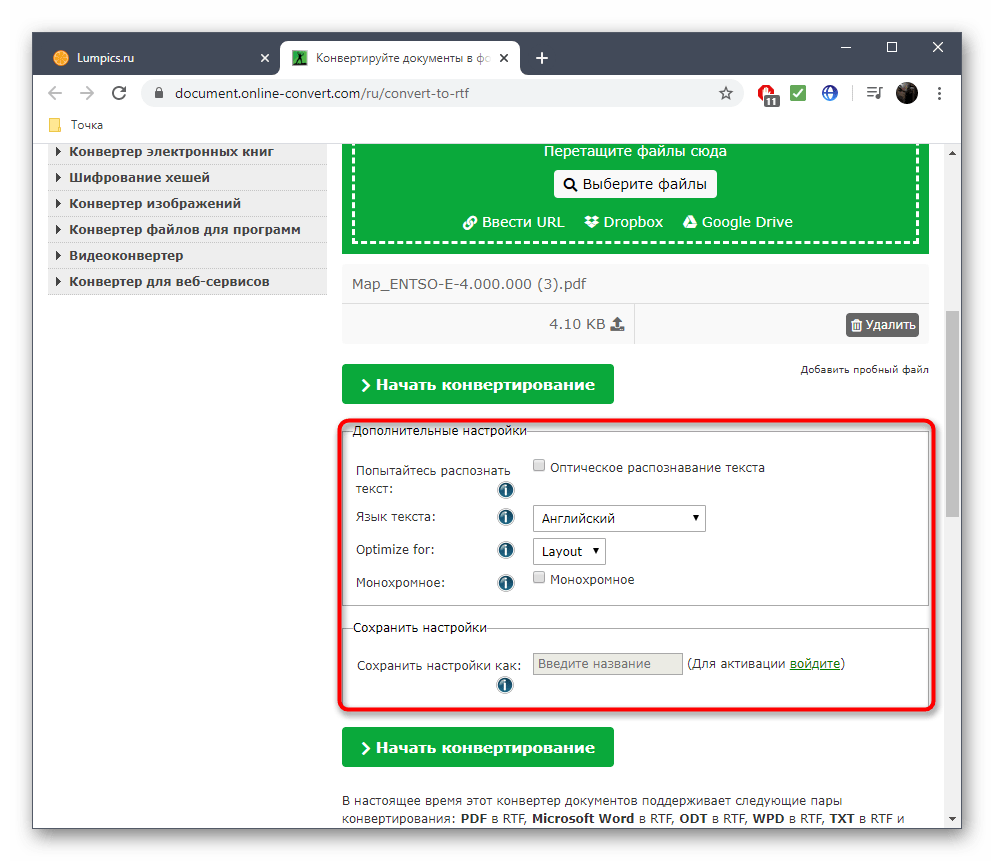
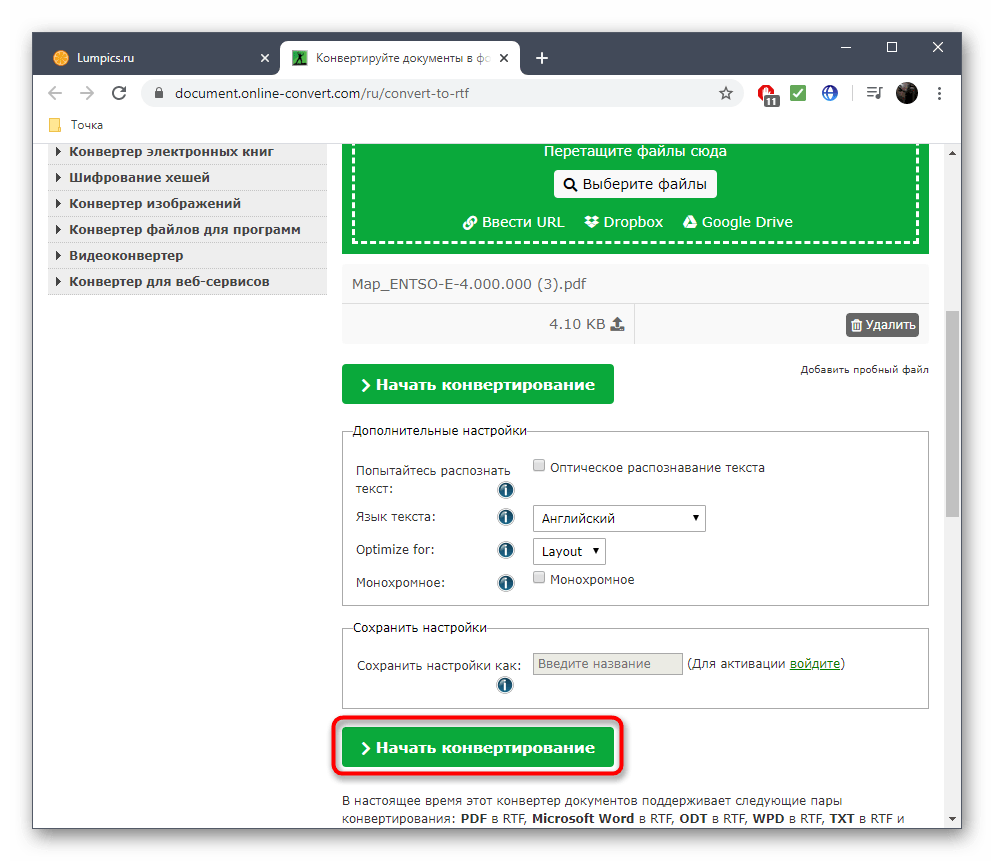
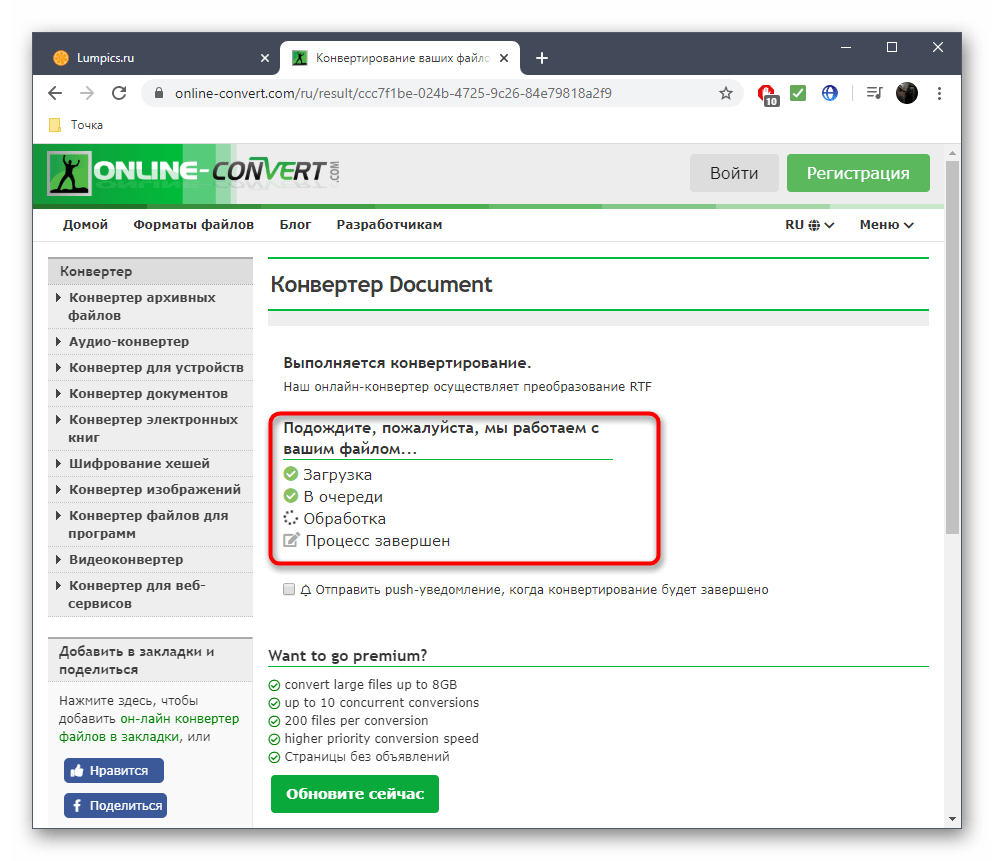
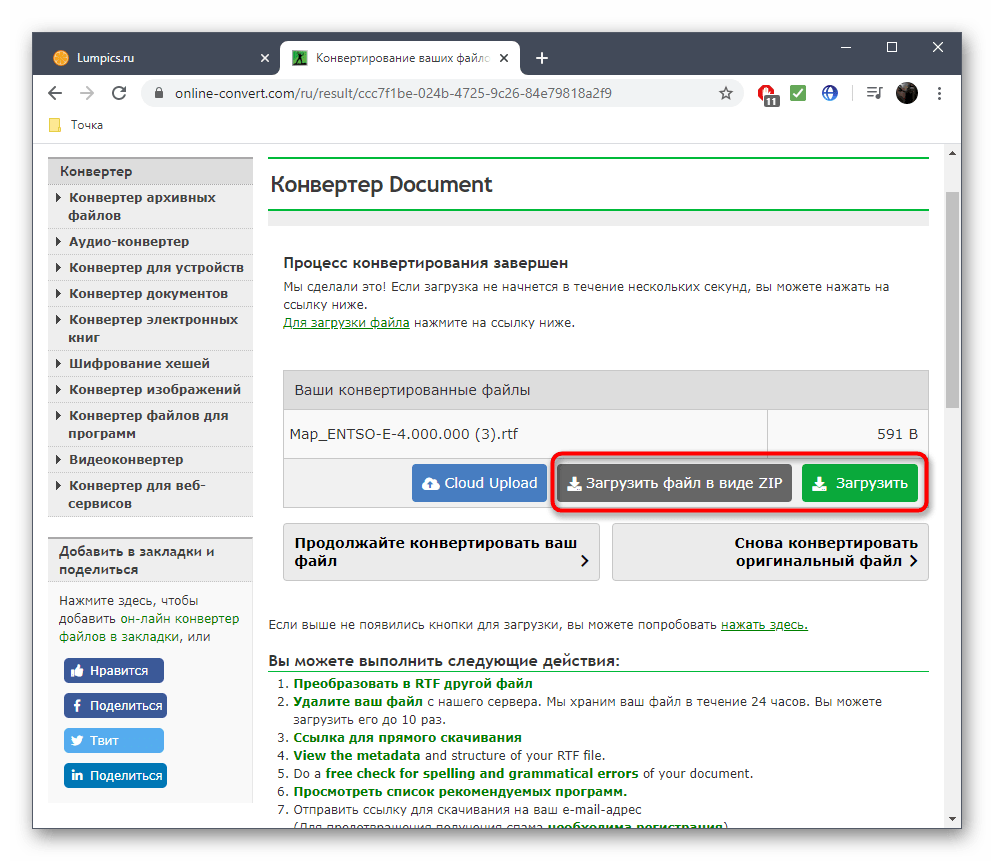
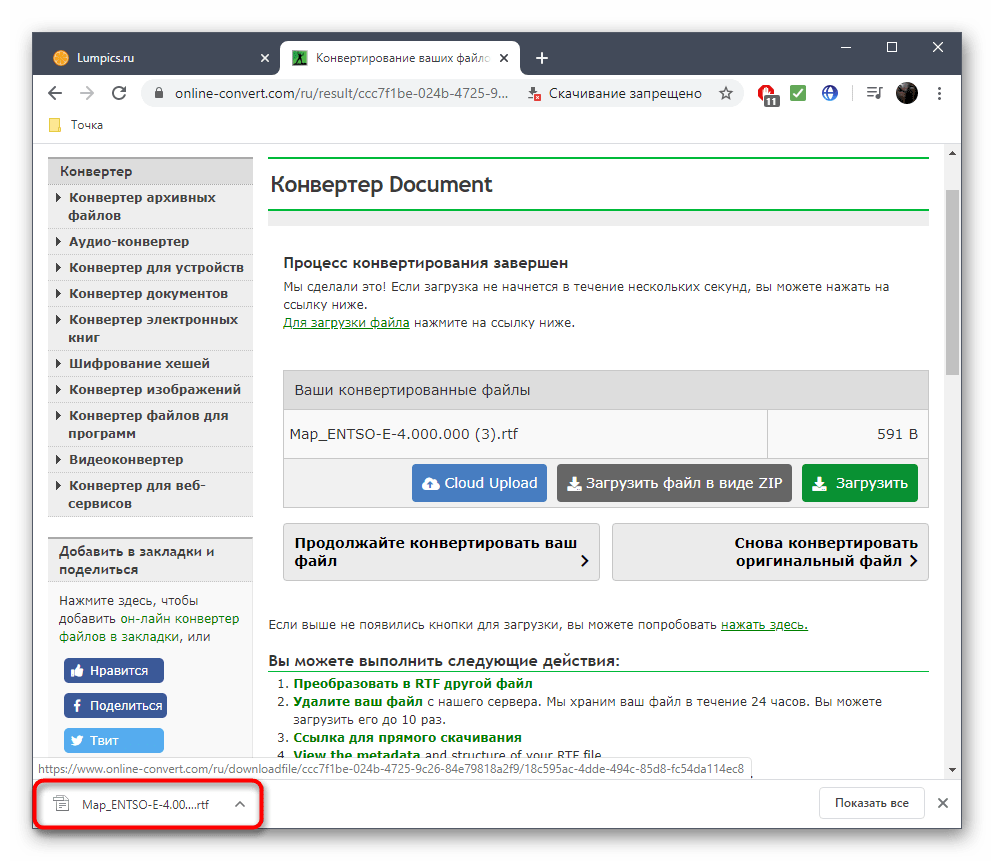
Спосіб 2: PDFCandy
PDFCandy &8212; популярний онлайн-конвертер PDF-файлів, що підтримує і RTF, тому варто звернути увагу і на даний варіант.
- На відповідній сторінці сайту PDFCandy натисніть по зеленій кнопці &171;додайте файл&187; .
- У вікні Провідника відшукайте і виберіть необхідний елемент.
- Очікуйте закінчення їх завантаження на сервер.
- Конвертація відбудеться в автоматичному режимі. Залишається тільки натиснути &171;завантажити файл&187; , щоб завантажити його в локальне сховище.
- Тепер перейдіть до подальшої взаємодії з документом RTF.
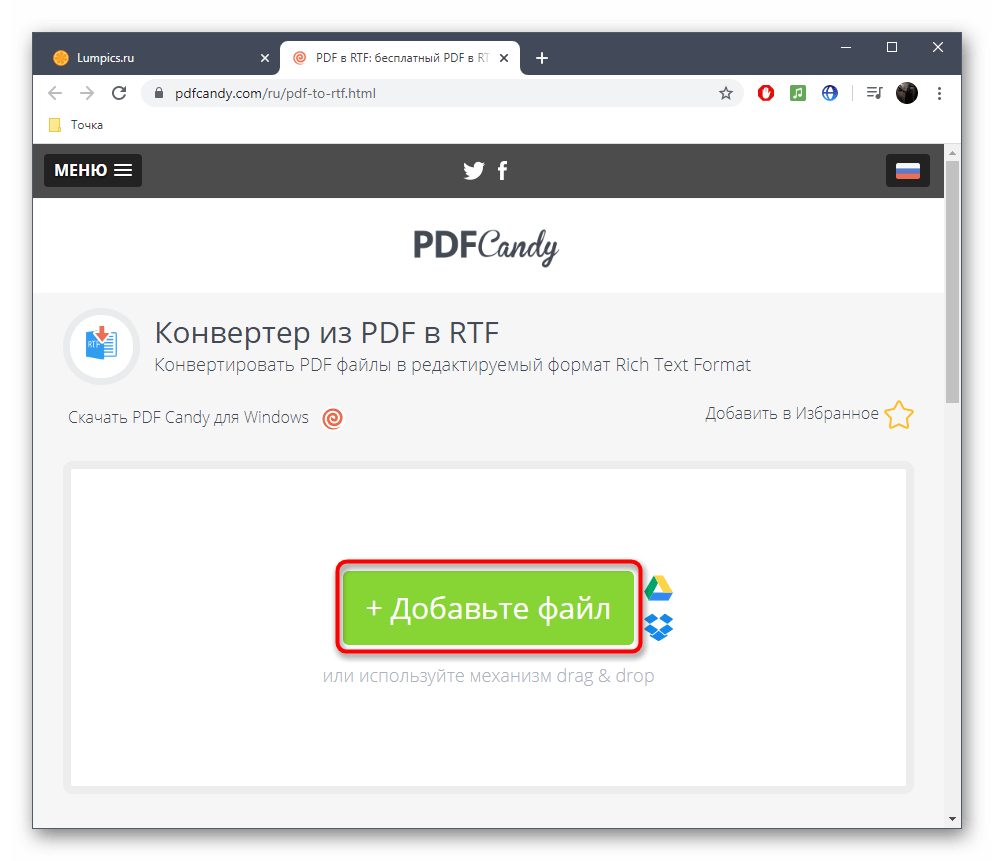
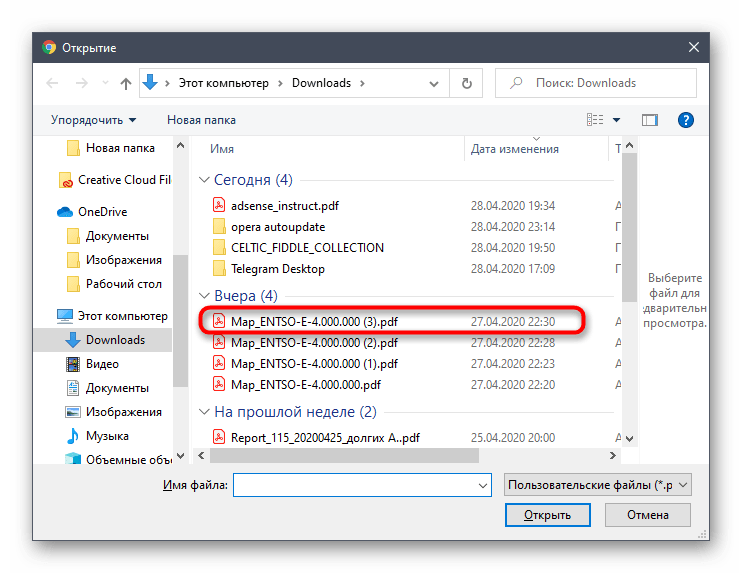
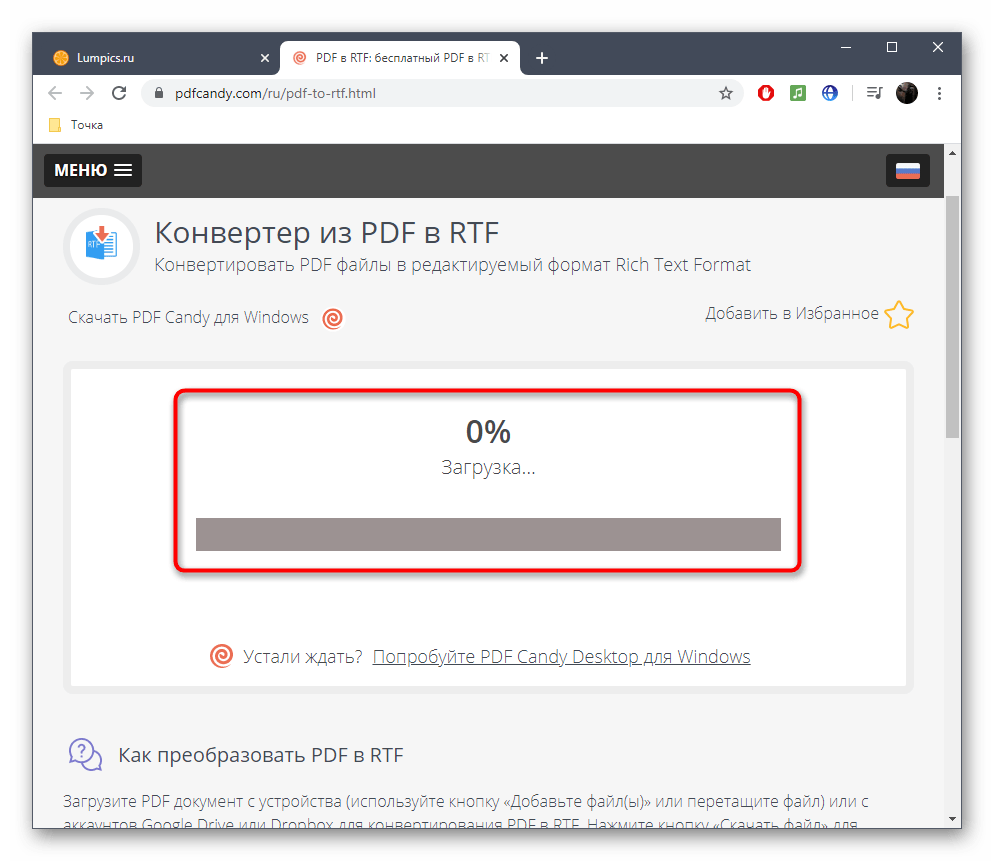
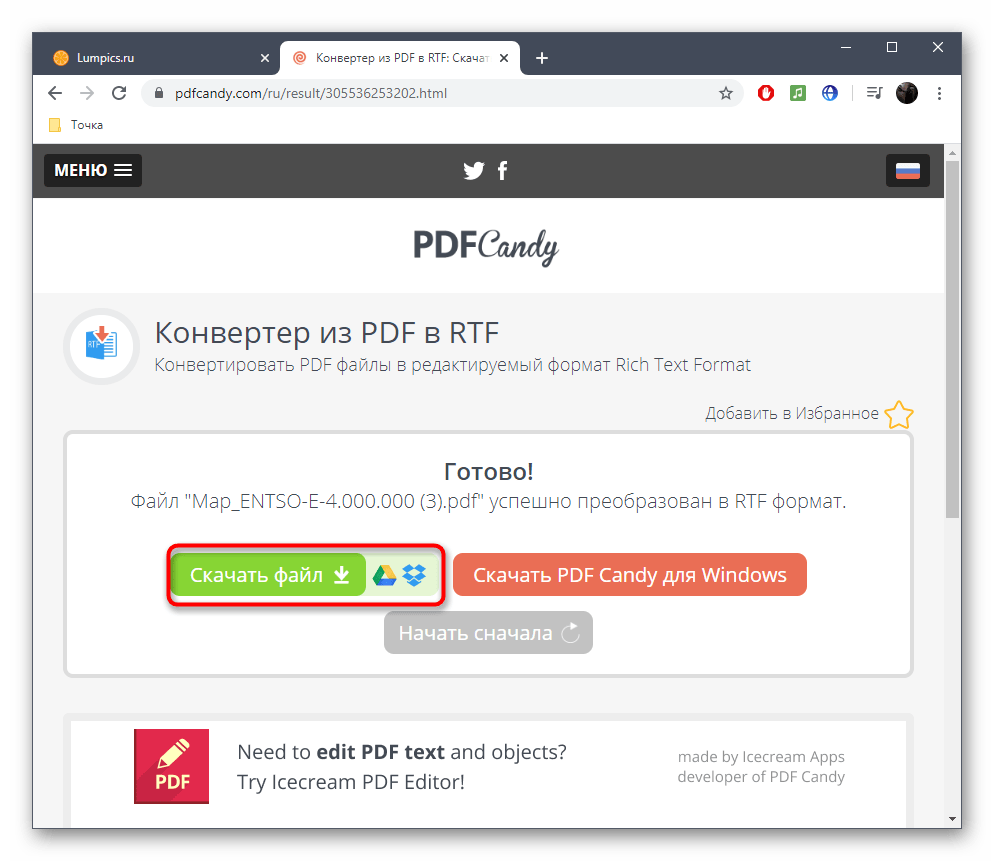
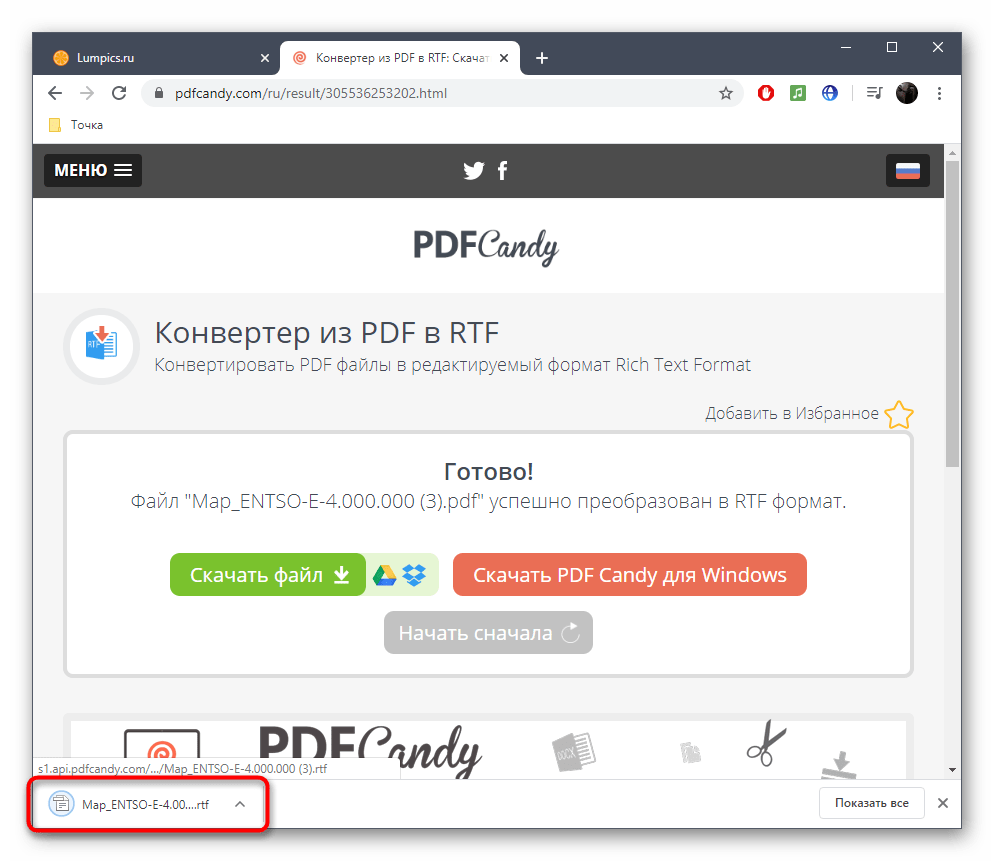
Спосіб 3: Zamzar
Zamzar підтримує величезну кількість різних форматів і дозволяє обробляти всі їх безкоштовно. Даний онлайн-конвертер здатний перетворити і PDF в RTF за лічені секунди.
- Для цього на сайті Zamzar клацніть по кнопці & 171; Додати файли&187; .
- Після вибору об'єктів у провіднику зверніть увагу на середню плитку. Переконайтеся, що там вибрано формат RTF.
- Очікуйте закінчення завантаження всіх файлів. Прогрес буде відображатися окремо для кожного з них. При бажанні додайте ще кілька елементів або видаліть їх зі списку, якщо це потрібно.
- Натисніть &171; конвертувати & 187; для запуску операції.
- Слідкуйте за процесом обробки в тому ж списку.
- По завершенні клацніть по кнопці &171;Download&187; , яка буде знаходитися навпроти кожного файлу. Сайт зберігає перетворені об'єкти добу, тому в будь-який момент можна повернутися і завантажити їх повторно без попереднього конвертування.
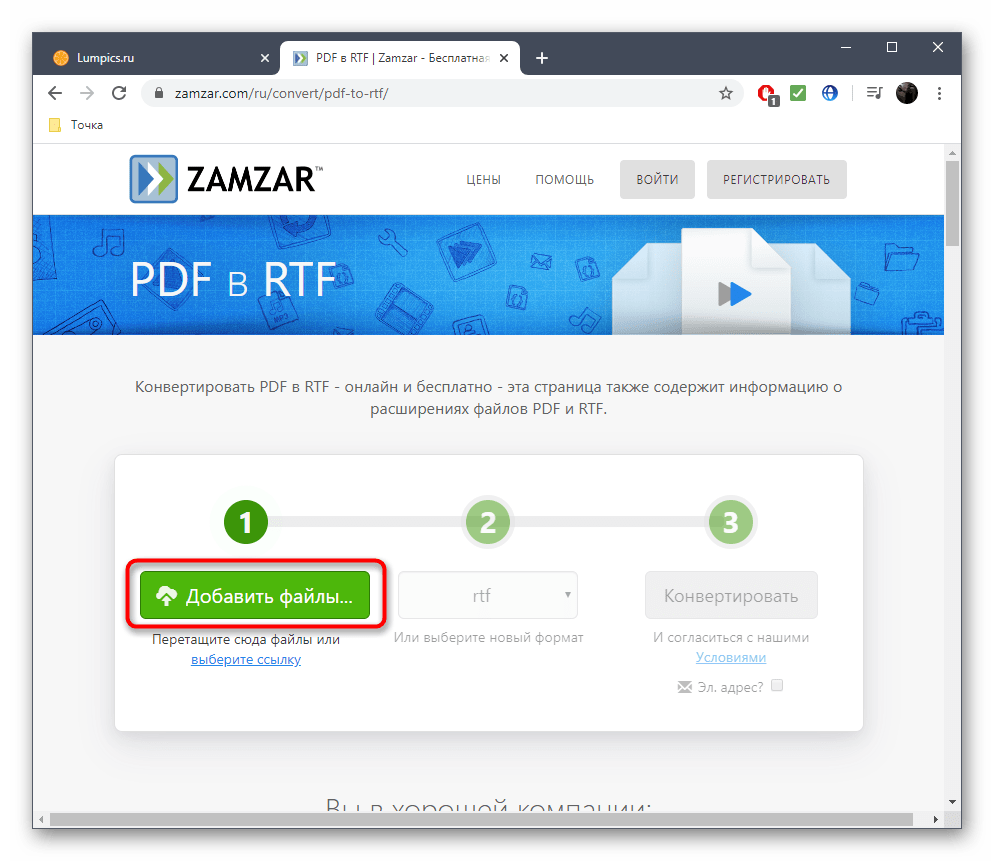
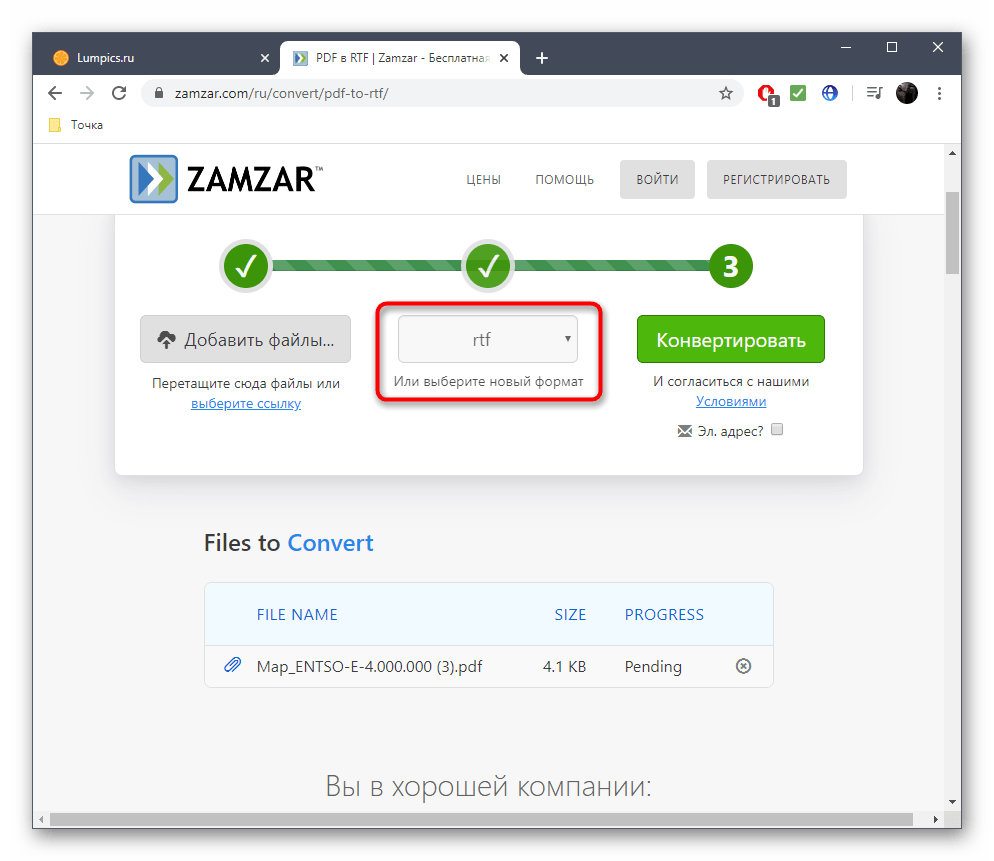
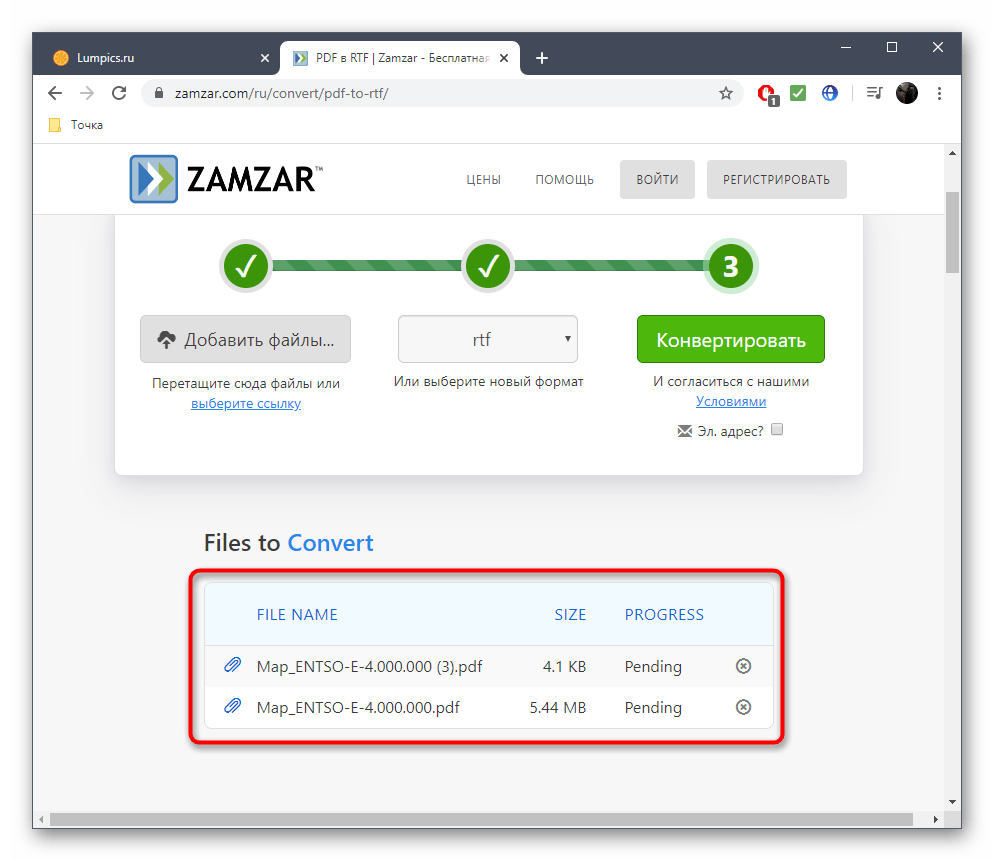
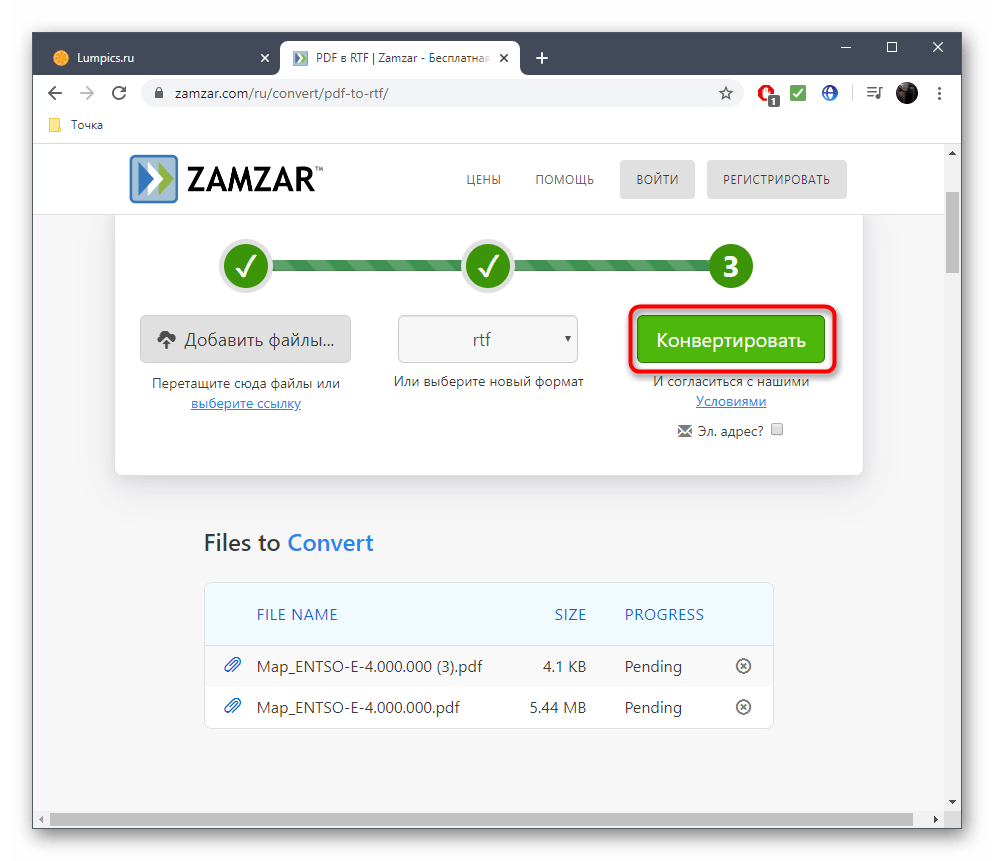
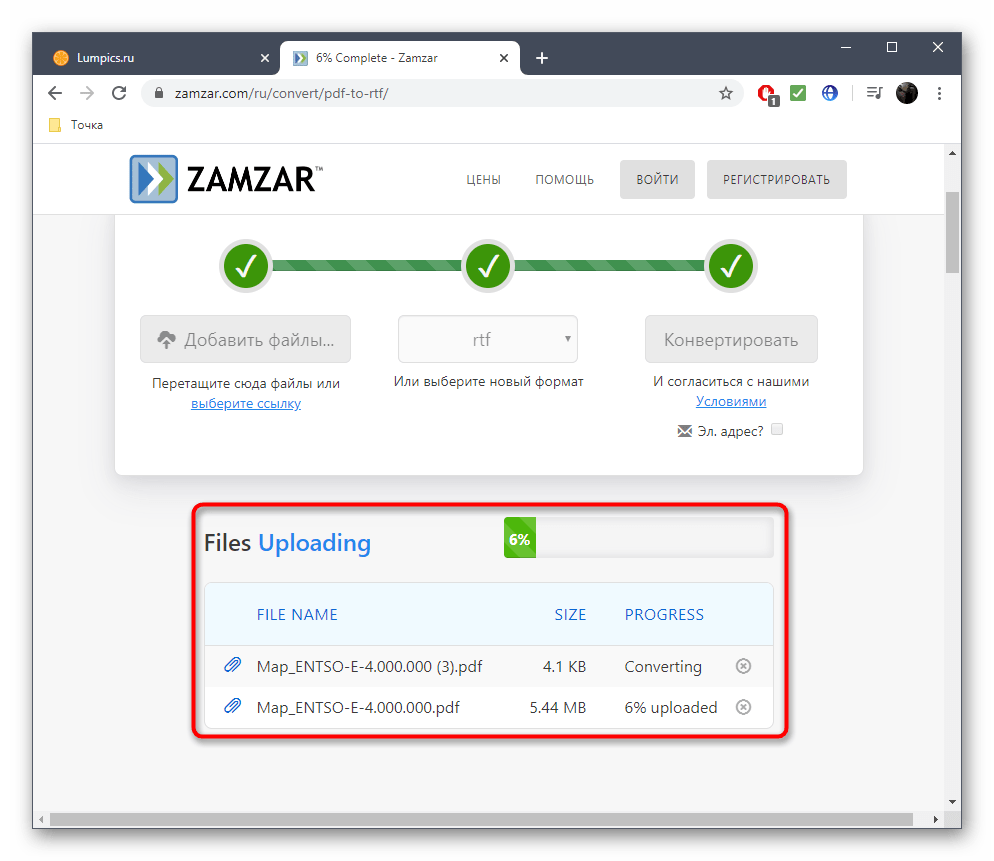
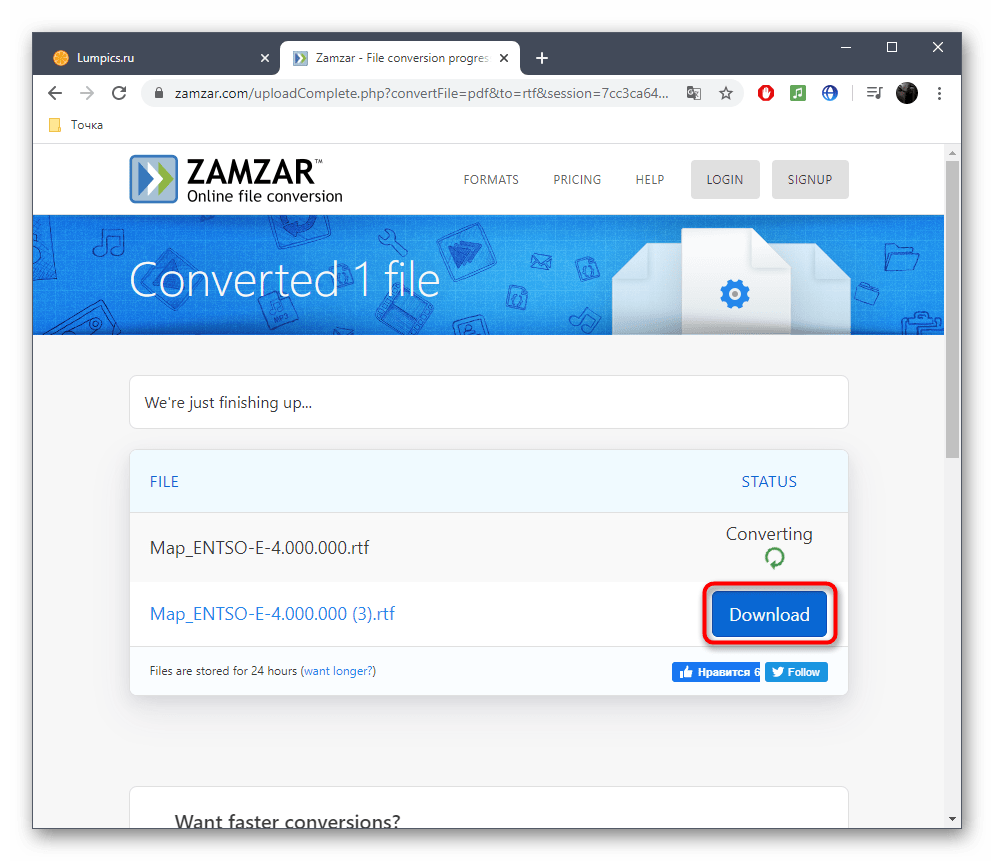
З відкриттям RTF-документів в Windows справляється практично будь-який сучасний текстовий редактор, про що більш детально читайте в матеріалі за посиланням нижче.
Читайте також: відкриваємо файли формату RTF